

如何使用MT4電腦版進行外匯交易?
MetaTrader 4 (MT4) 是全球最受歡迎的交易平台之一,深受交易者和金融專業人士的信賴。從技術指標、高級圖表工具,到通過專家顧問 (EAs) 進行自動化交易,MT4 提供了全面的工具箱,幫助用戶做出明智的決策。儘管它作為交易平台的功能已廣為人知,MT4 也因其用戶友好的界面和易於訪問的特點,成為那些希望開始交易之旅的人們的首選,提供了一個安全且值得信賴的交易包。 無論您是交易新手還是重新開始交易,這本實用指南將包含設置和執行 MT4 在 PC 上運行的所有步驟、技巧和竅門,幫助您快速啟動交易體驗。
安裝:開始使用 MetaTrader 4 (MT4)
步驟 1:註冊並創建您的 TMGM 帳戶
通過提供一些基本信息完成註冊過程,讓我們更好地了解您。您還需要完成快速驗證,以確認您的身份。別擔心,這個過程既快捷又安全,如果遇到任何問題,請聯繫我們友好的客戶支持團隊,我們將為您提供幫助。
在註冊時,請考慮您希望使用的杠杆和保證金,因為您需要在此處設置初始杠杆比例。
註冊並開始使用,或者登錄您已有的 TMGM 帳戶。
步驟 2:在您的設備上訪問 TMGM 門戶並下載 MetaTrader 4 (MT4)
在下載部分,選擇並下載適用於您設備的客戶端。
TMGM 的 MetaTrader 4 客戶端支援 Windows 設備、macOS、Android 設備,也可以在 Apple Store 上下載。在本指南中,我們將重點介紹 Windows 版本的 MT4 客戶端。
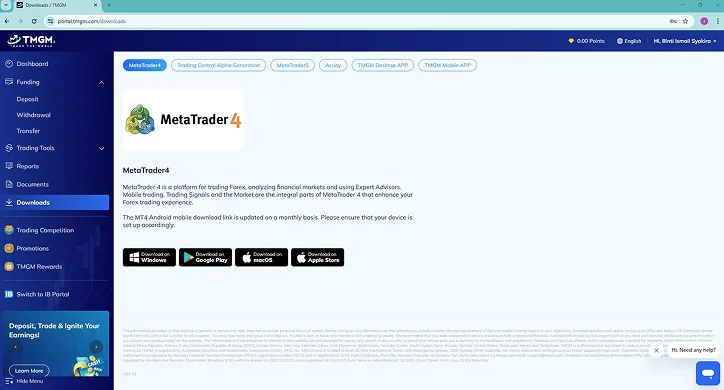
步驟 3:定位並安裝 TMGM MetaTrader 4 客戶端
檢查您的下載資料夾,找到可執行文件並雙擊它以開始安裝過程。按照提示操作,您將成功在桌面系統上安裝 MT4。
導航 MetaTrader 4 (MT4) 界面
現在您已經成功在系統上安裝了 TMGM MT4 客戶端,您需要登錄到您的帳戶以啟用其功能。通過以下簡單的步驟,熟悉 MT4 界面並了解一些有用的功能和自定義設置,從而提升您的交易體驗。
步驟 1:登錄您的交易帳戶到 MT4
點擊文件按鈕,選擇“登錄到交易帳戶”。輸入您的登錄信息——密碼應與您在 TMGM 在線門戶中使用的密碼相同。然後,您可以選擇登錄到實盤伺服器或模擬伺服器。 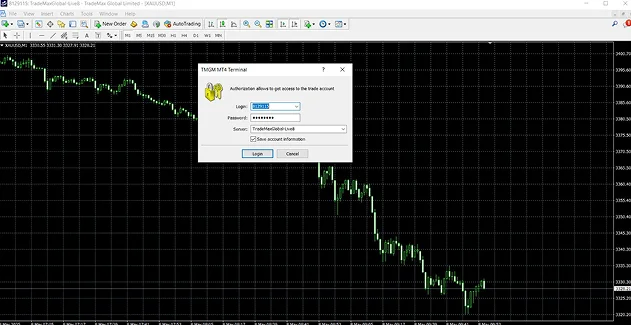
步驟 2:熟悉 MT4 界面
MT4 可以分為幾個關鍵部分,以下是一些交易者最常使用的區域,以及一些有用的快捷鍵,幫助您快速導航 MT4,確保您不錯過任何一個交易機會。
1. 市場觀察(Control + M) 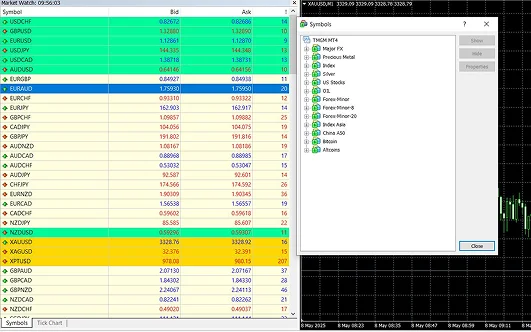
MT4 市场报价窗口显示 MT4 上所有可用金融工具的列表。它还显示当前的买入价和卖出价。 您可以在此窗口内单击鼠标右键来下订单、打开图表或查看任何工具的具体详细信息。
如果您不确定这些符号代表什么,您还可以使用符号窗口(Control + U) 查看 MT4 上工具的符号和名称的完整列表。
2. 导航器(Control+N): 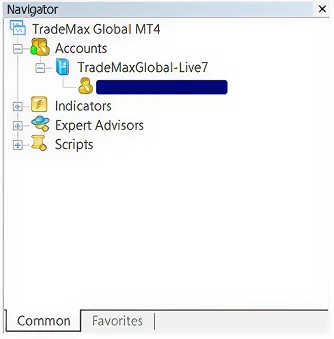
導航器窗口允許您快速在多個帳戶之間切換(如果有的話),並列出可供使用的指標、腳本和專家顧問。一個很好的小貼士是,瀏覽您將常用的指標和趨勢工具,並將它們設置為“收藏夾”。這樣,您可以快速訪問這些常用工具,直接在導航器窗口底部的收藏夾標籤中找到它們。
3. 圖表窗口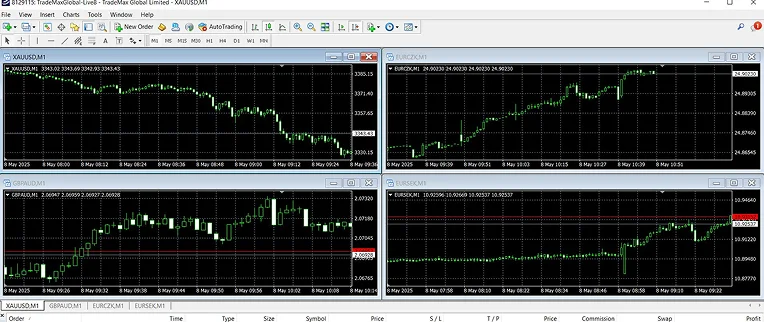
圖表窗口是您進行大多數分析和研究趨勢的地方。它顯示所選金融工具的實時價格圖表,並可根據您的策略設置為不同的時間框架。您可以選擇專注於一個符號進行研究,或同時研究多個符號,以便監控價格趨勢和相關資產。此外,您可以通過簡單的拖放操作將任何指標從導航器窗口添加到每個圖表窗口中。
4. 終端(Control + T) 
終端窗口位於界面底部,方便您一目了然地查看您的開倉情況、交易歷史、提醒和其他市場新聞。
5. 策略測試器(Control + R) 
對於希望使用交易機器人和專家顧問(EAs)的交易者來說,策略測試器是一個關鍵功能,它通過執行虛擬交易來測試算法,評估專家顧問在過去的交易表現,模擬真實的交易行為和結果。測試完成後,測試器將提供完整的報告,提供圖形和定量數據的結果。
在 MetaTrader 4 上進行交易
現在您已經更熟悉了 MT4 界面上的不同窗口和功能,讓我們開始學習如何下單並監控您的持倉。
步驟 1:從市場觀察窗口選擇您想交易的工具。
步驟 2:右鍵點擊該工具,選擇“新訂單”(F9)。您也可以進入“工具”菜單並選擇“新訂單”。
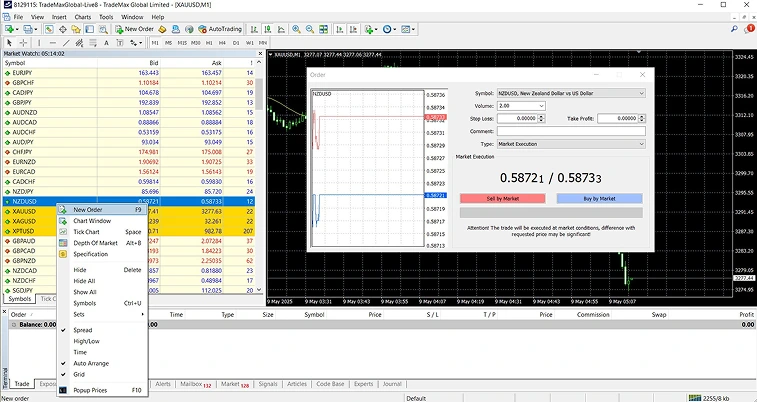
步驟 3:設置交易參數
交易量 是您想要交易的合約數量。
止損 是一個設定的金額,一旦價格達到該水平,系統會自動平倉。對於多頭倉位,止損通常設置在當前市場價格下方,而空頭倉位則設置在當前市場價格上方。如果您不打算使用止損單,可以將其留為 0.00。
止盈 是一個設定的限制,一旦價格達到該水平,系統會自動鎖定利潤。對於多頭倉位,止盈通常設置在當前市場價格上方,而空頭倉位則設置在當前市場價格下方。如果您不打算使用止盈單,可以將其留為 0.00。
評論 是一個供您留下備註、交易評論或高級交易管理的區域。
- 類型 包含兩種方法:市場執行(如果您希望在選擇“買入”或“賣出”時立即執行交易)和掛單(如果您希望選擇開盤時的價格)。
步驟 4:執行交易
市場執行
如果您將交易類型設置為市場執行,交易可以通過選擇“按市場賣出”或“按市場買入”選項來執行。
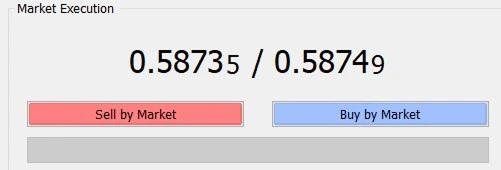
選擇“買入”以進行多頭倉位,如果您預期該工具的價格會上升。
選擇“賣出”以進行空頭倉位,如果您預期該工具的價格會下跌。
實際價格可能會與顯示的價格有所波動,特別是在下單時市場波動較大時。如果您希望對實際價格有更多控制,您可以選擇其他選項來執行交易。
掛單
此類型的訂單為交易者提供了更多的精細控制。掛單可以通過限價單或止損單在指定價格時執行。

- 限價單:限價單只有在價格達到指定價格或更好的價格時才會被執行。
- 止損單:止損單在達到指定價格時觸發,然後以當前市場價格執行。這意味著訂單可能會以顯著不同於實際止損價格的價格執行。
- 選擇訂單類型後,您可以選擇“買入”或“賣出”訂單,分別進行多頭或空頭倉位操作。
- 到期時間:選擇一個日期和時間,若市場未能達到您指定的價格,訂單將過期。當您準備好後,您可以點擊“下單”按鈕來執行掛單。
如何監控和修改您的持倉
1)查看當前持倉和跟蹤訂單
在終端窗口(Control + T)中,您可以查看所有的當前持倉和掛單。每個持倉將顯示關鍵信息,如符號、時間、類型、大小/交易量、盈虧和當前價格。
使用市場觀察窗口(Control + M)和圖表來實時跟蹤價格和市場動向。
2)利利用提醒和通知
在終端窗口(Control + T)中,進入“提醒”標籤。
右鍵點擊並選擇“創建”。
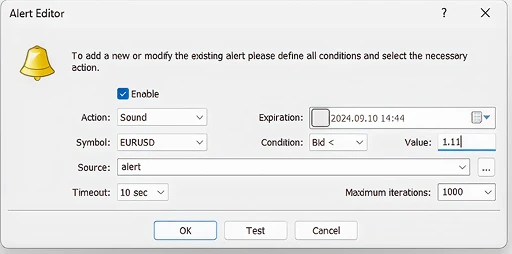
- 您也可以直接在價格圖表上設置提醒,當價格達到某個點時,系統會通知您。
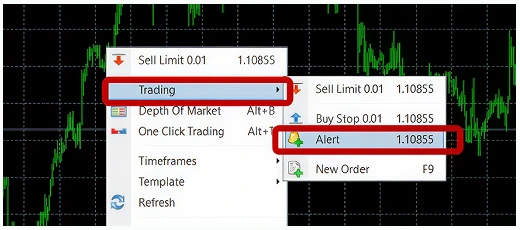
- 提醒將顯示在圖表的右側,作為紅色箭頭。您還可以手動調整提醒,只需用滑鼠拖動紅色提醒箭頭即可。

3)修改您的交易
在終端窗口(Control + T)中,右鍵點擊一個開倉位置,選擇“修改或刪除訂單”。在這裡,您可以更改您的止損和止盈水平。
個性化您的交易體驗
通過利用 MetaTrader 4 提供的廣泛指標和自定義選項,您可以根據個人偏好量身定制您的交易體驗。以下是您如何根據自己的喜好改變 MT4 外觀和功能的方法。
自定義您的圖表
1) 導航至屬性
右鍵點擊圖表並選擇“屬性”(F8)。
2) 調整顏色和樣式
根據您的分析需求,改變不同元素的外觀,包括背景顏色、網格線、圖表類型(如柱狀圖或蠟燭圖)等。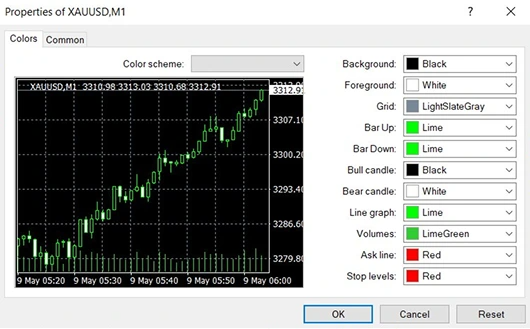
3) 保存圖表模板
當您滿意圖表的外觀時,您可以右鍵點擊圖表,選擇“模板”並保存,這樣您就可以快速將相同的設置應用到其他圖表上。
該模板不僅會保存圖表的外觀,還會保存您在圖表上繪製的任何指標、線條或其他物件。
4) 啟用一鍵交易
點擊相應圖表上的箭頭,顯示一鍵交易,或使用快捷鍵 Alt + T。此功能在下單時節省時間,使您能夠通過單擊按鈕直接從圖表進入市場。
在 MetaTrader 4 中自定義您的工作區
1. 隱藏或顯示符號
在市場觀察窗口(Control + M)中,右鍵點擊並選擇“符號”(Control + U)來打開符號菜單。您可以隱藏或顯示不再需要的符號,以簡化市場觀察窗口。
2. 調整市場觀察列
您可以選擇是否在窗口中顯示點差、最高/最低價、時間、排序或網格。
3. 設置導航器快捷鍵
您還可以為導航器窗口(Control + N)中的項目設置不同的快捷鍵。右鍵點擊列表中的任何指標,選擇“設置快捷鍵”,以便快速訪問您最常用的指標和工具。
今日更明智地進行交易






賬戶
賬戶注資
交易



